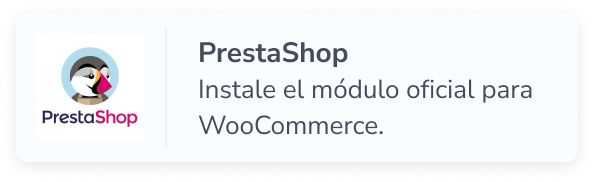Desarrolladores / Botón de Pago Yappy
Módulo de Botón de Pago Yappy para PrestaShop
Descripción
A continuación encontrarás toda la información que necesitas para poder integrar el Botón de Pago Yappy a tu plataforma de PrestaShop.
Si después de consultar esta guía te queda alguna duda adicional o si requieres mayor soporte, comunícate con nosotros por correo electrónico a botondepagoyappy@bgeneral.com.
Requerimientos mínimos
PrestaShop 1.7.7.1+
PHP 5.6+
Una cuenta jurídica con Yappy
Un certificado SSL
Resumen de implementación
Guía de ejemplo
1. Accede a tu panel de administración. Para más información, consulta este enlace.
2. En el menú, selecciona Módulos > Subir un módulo.
3. Haz clic en el botón Subir módulo en la parte superior de la pantalla.
4. Selecciona el archivo yappy-bg-para-prestashop.zip de tu sistema de archivos local que descargaste de GitHub.
5. Cuando la instalación se complete, se mostrará «¡Módulo instalado!».
6. Haz clic en el botón Configuración.
Para obtener más información sobre la instalación de módulos desde un archivo zip, consulta este enlace.
Luego de completar la instalación del módulo, sigue estos pasos para comenzar a utilizar el Botón de Pago Yappy:
3.1 Una vez en las Configuraciones del Botón de Pago, completa los campos de ID del comercio y Clave secreta con la información proporcionada en tu Banca en Línea Comercial (Administración > Botón de Pago Yappy > Generar clave secreta). Tu ID del comercio es un valor alfanumérico de 32 caracteres.
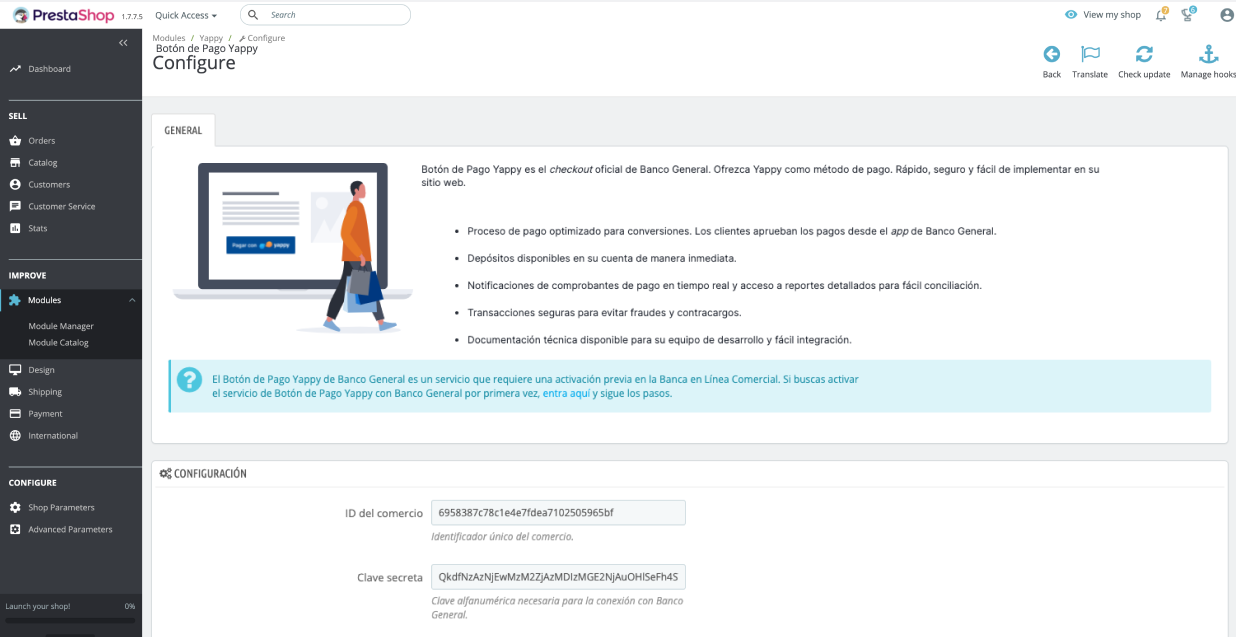
3.2 Luego de completar los campos, marca la opción de guardar. Guarda los cambios y la instalación estará completa. Finalmente, verifica la opción de Yappy como método de pago en tu tienda.
El modo de pruebas permite simular transacciones utilizando números de teléfono de prueba para visualizar el flujo de compra sin realizar un pedido real. Debes tener en cuenta que:
– El modo de pruebas sólo funciona con los números de teléfono de pruebas (se detallan a continuación).
– Recuerda deshabilitar el modo de pruebas para aceptar transacciones reales.
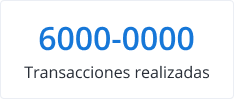
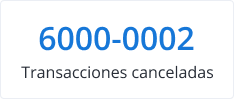
Para activar el modo de pruebas, cambie la variable de entorno MODO_DE_PRUEBAS:

De esta manera, cada vez que se realice un pago, estarás en el modo de prueba y no se debitará de tu cuenta o se descontará inventario de tu tienda.
5.1) Esperando el pago del banco
El cliente hizo clic en el botón de “Pagar con Yappy” e inició el flujo de pagar. Se está a la espera de que el cliente confirme el pedido en el app de Banco General.
Debes tener en cuenta que:
– Si el cliente abandona el flujo antes de completar el pago, el pedido quedará en este estado.
– Si tu PrestaShop maneja inventario, este pedido NO pasará al estado de cancelado.
– El cliente puede regresar a su carrito o cuenta para terminar el pago, siempre y cuando no se expire la orden.
5.2) Pago aceptado
El cliente confirmó el pago y se completó la compra. El Banco te enviará un email de confirmación desde ventasdigitales@bgeneral.com con el número de confirmación de Yappy.
5.3) Cancelado
El cliente canceló el pago desde el app de Banco General.
Preguntas frecuentes
1. Como comercio, ¿recibiré alguna notificación de las compras realizadas por Yappy?
Sí. Cada vez que se realice una compra por Yappy, recibirás un correo de confirmación con el número de pedido, el monto, la hora de la transacción, el número de confirmación de la transacción y el nombre del cliente. También recibirás confirmación en tu tienda con el estado de la orden.
2. ¿Dónde puedo conseguir mis credenciales para el Botón de Pago Yappy?
Tus credenciales las puedes conseguir en Banca en Línea Comercial. Sigue este enlace para verificar los pasos de generación de credenciales.
3. Veo un mensaje que dice “Algo salió mal, contacta al administrador.” ¿Qué debo hacer?
– Asegúrate de que tu sitio web cumple con los requerimientos mínimos.
– Revisa que cuentas con la versión más reciente.
– Confirma que tus credenciales son correctas y que fueron colocadas en los campos correspondientes.
– Confirmar que el URL de tu tienda está registrado correctamente en el perfil de tu Botón de Pago Yappy en Banca en Línea Comercial.
4. ¿Dónde puedo ver reportes de ventas de mi Botón de Pago Yappy?
Las ventas del Botón de Pago se verán reflejadas en tu Banca en Línea Comercial. Accede a las mismas desde Reportes > Reportes Yappy.
Resolución de problemas
¿Tienes algún problema? Sigue estos pasos para asegurar la correcta configuración de la extensión:
– Asegúrate que tu sitio cumple con los requerimientos mínimos.
– Revisa que cuentas con la versión más reciente de la librería.
– Revisa las preguntas frecuentes por si tu pregunta se ve reflejada en las mismas.
– Confirma que tus credenciales son correctas y que fueron colocadas en los campos correspondientes.
– Confirma que no está habilitado el modo de pruebas (sandbox).
– Revisa que el dominio de tu tienda (URL) sea igual al que definiste en tu perfil de Botón de Pago en Banca en Línea Comercial, ya que se utilizará para validar la solicitud.
– Habilita los logs en tu extensión y contacta a soporte con los detalles de la transacción. Puedes encontrar los detalles en Configuración > Parámetros avanzados > Logs.
¿Tiene alguna pregunta?
Consulta nuestra sección de Preguntas Frecuentes o de Resolución de problemas para resolver los inconvenientes más comunes. Si requieres mayor soporte, comunícate con nosotros por correo electrónico a botondepagoyappy@bgeneral.com.